Hoe Pekka RAT van uw Android toestel te verwijderen
TrojanOok bekend als: Pekka Remote Access Trojan
Doe een gratis scan en controleer of uw computer is geïnfecteerd.
VERWIJDER HET NUOm het volledige product te kunnen gebruiken moet u een licentie van Combo Cleaner kopen. Beperkte proefperiode van 7 dagen beschikbaar. Combo Cleaner is eigendom van en wordt beheerd door RCS LT, het moederbedrijf van PCRisk.
Wat voor soort malware is Pekka?
Pekka is een Remote Access Trojan (RAT) die is ontworpen voor Android-gebruikers. Met deze kwaadaardige software kunnen cybercriminelen geïnfecteerde Android-toestellen op afstand bedienen, waardoor ze toegang krijgen tot het beheer van bestanden, contacten en oproepen, toetsaanslagen kunnen opnemen en andere schadelijke activiteiten kunnen uitvoeren.
Pekka is te koop, met prijzen die variëren van $100 voor een abonnement van een maand, $200 voor drie maanden en $400 voor een levenslang abonnement.
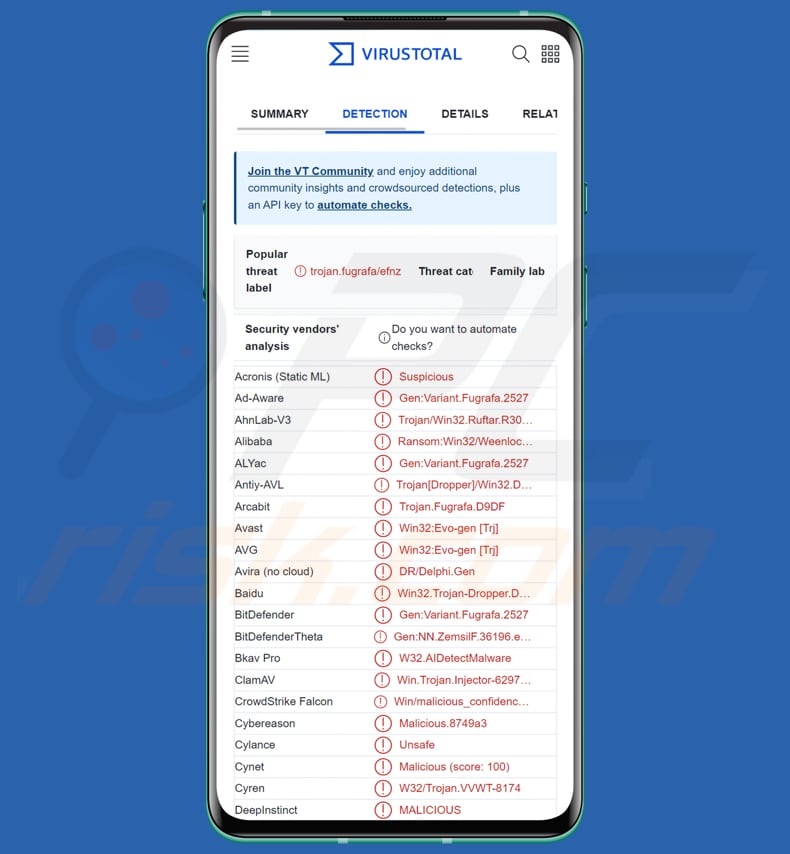
Pekka RAT overzicht
Met Pekka kunnen cybercriminelen ongeoorloofde toegang en controle krijgen over geïnfecteerde Android-toestellen. Het biedt een reeks functies die kwaadaardige activiteiten mogelijk maken, waaronder bestandsbeheer, gespreks- en sms-beheer, keylogging, contactenbeheer, applicatiebeheer, accountbewaking, live schermweergave en -controle, cameragebruik, microfoonopname, locatiebepaling en diverse andere functionaliteiten.
Met Pekka kunnen bedreigers op afstand bestanden op het geïnfecteerde apparaat beheren, zoals bestanden downloaden, uploaden, verwijderen, hernoemen en bewerken. De malware biedt ook opties voor het veilig verwijderen van bestanden, miniatuur- en galerijweergave, ZIP- en Unzip-functionaliteit en geavanceerde zoekmogelijkheden.
Met Pekka kunnen gespreksactiviteiten worden gecontroleerd en beheerd, inclusief het weergeven van lijsten met inkomende en uitgaande gesprekken. Het biedt ook functies om SMS berichten te beheren, zoals het bekijken van berichtenlijsten. Een van de belangrijkste mogelijkheden van Pekka is de keyloggerfunctie, waarmee toetsaanslagen op het geïnfecteerde apparaat kunnen worden geregistreerd.
Met de keylogging-functie kunnen bedreigers gevoelige informatie vastleggen, waaronder wachtwoorden, aanmeldingsgegevens en andere getypte gegevens. Pekka biedt ook een contactenbeheerder, waarmee contactnummers kunnen worden weergegeven en contacten kunnen worden toegevoegd of verwijderd.
Daarnaast biedt Pekka een applicatiebeheerder waarmee bedreigers een lijst met geïnstalleerde applicaties op het apparaat kunnen bekijken en specifieke apps kunnen openen. De malware bevat een accountmanagerfunctie, die accountinformatie toont die aan specifieke toepassingen is gekoppeld, zoals e-mailadressen of telefoonnummers.
Pekka maakt externe toegang tot het live-scherm van het apparaat mogelijk, waardoor bedreigers het scherm van het apparaat in realtime kunnen bekijken. Ze kunnen ook het scherm bedienen, het toetsenbord van het apparaat op afstand gebruiken, screenshots maken en toegang krijgen tot de camerafunctie van het apparaat.
De malware biedt mogelijkheden voor microfoonopname, waardoor dreigers naar gesprekken kunnen luisteren, door de microfoon van het apparaat kunnen spreken en audio kunnen opnemen. Een andere functie van Pekka is locatiebepaling, waardoor cybercriminelen de realtime locatie van het geïnfecteerde apparaat op een kaart kunnen volgen.
De malware bevat ook verschillende aanvullende tools, zoals de mogelijkheid om te bellen, bestanden te downloaden van specifieke links, berichten weer te geven op het scherm van het apparaat, toegang te krijgen tot het klembord, links te openen, opdrachten uit te voeren en meer.
Pekka bevat zelfs functies voor het stelen van sociale media-accounts, zoals het stelen van Gmail- en Facebook-accountgegevens. Het kan ook proberen 2FA-codes (Two-Factor Authentication) te stelen die door de Google Authenticator-app worden gegenereerd.
De malware biedt een meldingsfunctie, waardoor cybercriminelen alle meldingen die op het geïnfecteerde apparaat worden ontvangen, kunnen ophalen. Bovendien kan Pekka informatie over het apparaat zelf verzamelen, zoals de naam van het apparaat, de Android-versie, het model, het Host/MAC-adres en het serienummer.
| Naam | Pekka Remote Access Trojan |
| Type bedreiging | Android malware, RAT |
| Detectienamen | Avast (Win32:Evo-gen [Trj]), Combo Cleaner (Gen:Variant.Fugrafa.2527), ESET-NOD32 (Win32/TrojanDropper.Delf.OEF), Kaspersky (Trojan-Dropper.Win32.Delf.eimp), volledige lijst (VirusTotal) |
| Symptomen | Het apparaat werkt traag, systeeminstellingen worden gewijzigd zonder toestemming van de gebruiker, er verschijnen twijfelachtige toepassingen, het gegevens- en batterijverbruik neemt aanzienlijk toe, browsers worden omgeleid naar twijfelachtige websites, er worden opdringerige advertenties getoond. |
| Verspreidingsmethodes | Geïnfecteerde e-mailbijlagen, schadelijke online advertenties, social engineering, misleidende toepassingen, zwendelwebsites. |
| Schade | Gestolen persoonlijke informatie (privéberichten, logins/wachtwoorden, enz.), verminderde apparaatprestaties, de batterij is snel leeg, verminderde internetsnelheid, enorm gegevensverlies, geldelijk verlies, gestolen identiteit, privacyproblemen, verlies van toegang tot online accounts, en meer. |
| Malware verwijderen (Android) | Om malware-infecties te verwijderen raden onze beveiligingsonderzoekers aan uw Android-apparaat te scannen met legitieme anti-malware software. Wij raden Avast, Bitdefender, ESET of Malwarebytes aan. |
Mogelijke schade
Met Pekka kunnen cybercriminelen grote schade aanrichten door bestanden te manipuleren, gevoelige gegevens te stelen, wachtwoorden vast te leggen via keylogging, privacy te schenden via toegang tot de camera en microfoon en sociale media-accounts te compromitteren. Deze malware moet dus zo snel mogelijk worden verwijderd van geïnfecteerde apparaten.
Meer voorbeelden van Android RAT's zijn Gigabud, Ahmyth en Cypher.
Hoe is Pekka in mijn apparaat geïnfiltreerd?
Gebruikers kunnen hun Android-apparaten infecteren door apps van onbetrouwbare bronnen te downloaden en te installeren, het slachtoffer te worden van phishing-aanvallen, valse systeem- of app-updates te installeren of schadelijke advertenties en gecompromitteerde websites tegen te komen. Bovendien kunnen sideloaden van apps uit onofficiële bronnen en het aansluiten van geïnfecteerde externe opslagapparaten malware introduceren.
Hoe vermijdt u de installatie van malware?
Download apps alleen van betrouwbare bronnen zoals de Google Play Store. Vermijd het downloaden van apps uit onbekende of onofficiële bronnen. Lees app-recensies en controleer de reputatie van de ontwikkelaar voordat u een app downloadt. Wees voorzichtig met het klikken op verdachte links, vooral in e-mails, tekstberichten of pop-upadvertenties.
Houd uw Android-besturingssysteem en apps up-to-date om ervoor te zorgen dat u over de laatste beveiligingspatches beschikt. Wees voorzichtig met het verlenen van buitensporige machtigingen aan apps en controleer de machtigingen voordat u ze installeert.
Schakel app-verificatie in uw apparaatinstellingen in om ervoor te zorgen dat apps vóór installatie op malware worden gecontroleerd.
Screenshot van de pagina gebruikt om Pekka RAT te promoten:
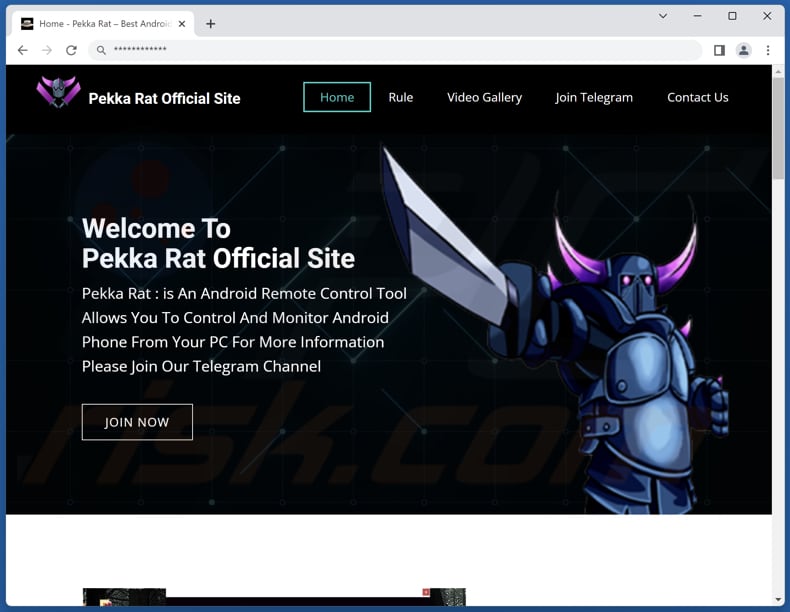
Pekka gepromoot via Telegram:
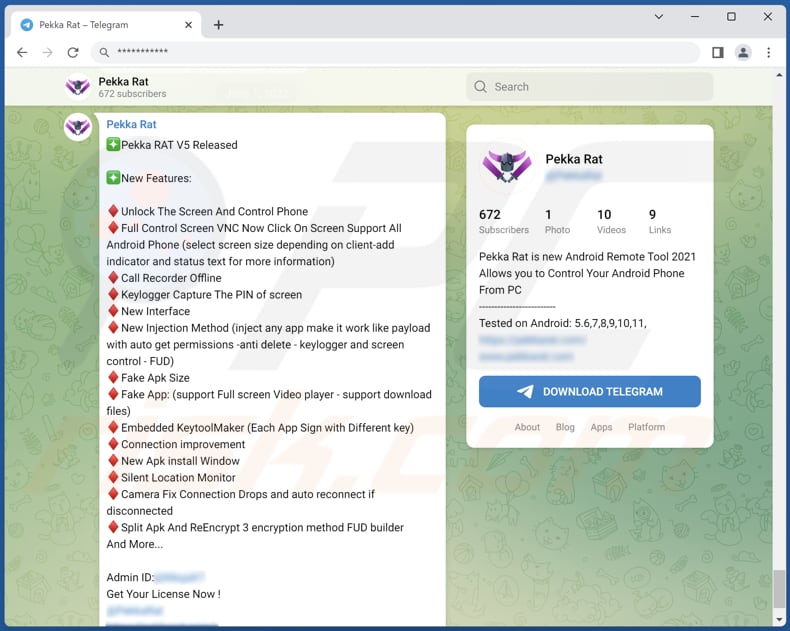
Snelmenu:
- Introductie
- Hoe de browsergeschiedenis in de Chrome-webbrowser verwijderen?
- Hoe de browsermeldingen in de Chrome-webbrowser uitschakelen?
- Hoe de Chrome-webbrowser resetten?
- Hoe de browsergeschiedenis in de Firefox-webbrowser verwijderen?
- Hoe de browsermeldingen in de Firefox-webbrowser uitschakelen?
- Hoe de Firefox webbrowser resetten?
- Hoe mogelijk ongewenste en/of schadelijke toepassingen verwijderen?
- Hoe het Android toestel opstarten in "Veilige modus"?
- Hoe het batterijverbruik van verschillende applicaties controleren?
- Hoe het dataverbruik van verschillende applicaties controleren?
- Hoe de laatste software-updates installeren?
- Hoe het systeem terugzetten naar de fabrieksinstellingen?
- Hoe toepassingen met beheerdersrechten uitschakelen?
Browsegeschiedenis verwijderen uit de Chrome-webbrowser:

Tik op de knop "Menu" (drie stippen in de rechterbovenhoek van het scherm) en selecteer "Geschiedenis" in het geopende uitklapmenu.
Tik op "Browsegegevens wissen", selecteer het tabblad "GEAVANCEERD", kies het tijdsbereik en de gegevenstypen die u wilt wissen en tik op "Gegevens wissen".
Schakel browsermeldingen in de Chrome-webbrowser uit:

Tik op de knop "Menu" (drie stippen in de rechterbovenhoek van het scherm) en selecteer "Instellingen" in het geopende uitklapmenu.
Scroll naar beneden tot u de optie "Site-instellingen" ziet en tik erop. Scroll naar beneden tot u de optie "Meldingen" ziet en tik erop.
Zoek de websites die browsermeldingen leveren, tik erop en klik op "Wissen & resetten". Dit zal de toestemmingen verwijderen die voor deze websites zijn verleend om meldingen te leveren. Zodra u echter dezelfde site opnieuw bezoekt, kan deze opnieuw om toestemming vragen. U kunt kiezen of u deze toestemming wilt geven of niet (als u kiest voor weigeren gaat de website naar de sectie "Geblokkeerd" en zal u niet langer om de toestemming vragen)..
Reset de Chrome webbrowser:

Ga naar "Instellingen", scroll naar beneden tot u "Apps" ziet en tik erop.
Scroll naar beneden tot u de toepassing "Chrome" vindt, selecteer deze en tik op de optie "Opslag".
Tik op "BEHEER OPSLAG", vervolgens op "VERWIJDER ALLE GEGEVENS" en bevestig de actie door op "OK" te tikken. Merk op dat het resetten van de browser alle daarin opgeslagen gegevens zal verwijderen. Dit betekent dat alle opgeslagen logins/wachtwoorden, browsegeschiedenis, niet-standaardinstellingen en andere gegevens worden gewist. U zult ook opnieuw moeten inloggen op alle websites..
Browsegeschiedenis verwijderen uit de Firefox-webbrowser:

Tik op de knop "Menu" (drie stippen in de rechterbovenhoek van het scherm) en selecteer "Geschiedenis" in het geopende uitklapmenu.
Scroll naar beneden tot u "Privégegevens wissen" ziet en tik erop. Selecteer de soorten gegevens die u wilt verwijderen en tik op "GEGEVENS WISSEN".
Schakel browsermeldingen in de webbrowser Firefox uit:

Bezoek de website die browsermeldingen geeft, tik op het pictogram links van de URL-balk (het pictogram is niet noodzakelijk een "slot") en selecteer "Site-instellingen bewerken".
Kies in de geopende pop-up de optie "Meldingen" en tik op "WISSEN".
Reset de Firefox webbrowser:

Ga naar "Instellingen", scroll naar beneden tot u "Apps" ziet en tik erop.
Scroll naar beneden tot u de toepassing "Firefox" vindt, selecteer deze en tik op de optie "Opslag".
Tik op "VERWIJDER DATA" en bevestig de actie door op "VERWIJDER" te tikken. Merk op dat het resetten van de browser alle daarin opgeslagen gegevens zal verwijderen. Dit betekent dat alle opgeslagen logins/wachtwoorden, browsegeschiedenis, niet-standaardinstellingen en andere gegevens worden gewist. U zult ook opnieuw moeten inloggen op alle websites.
Verwijder mogelijk ongewenste en/of kwaadaardige toepassingen:

Ga naar "Instellingen", scroll naar beneden tot u "Apps" ziet en tik erop.
Scroll naar beneden totdat u een mogelijk ongewenste en/of schadelijke toepassing ziet, selecteer deze en tik op "Verwijderen". Als u om de een of andere reden de geselecteerde toepassing niet kunt verwijderen (u krijgt bijvoorbeeld een foutmelding), moet u proberen de "Veilige modus" te gebruiken.
Start het Android toestel op in "Veilige modus":
De "Veilige modus" in het Android besturingssysteem schakelt tijdelijk alle toepassingen van derden uit. Het gebruik van deze modus is een goede manier om verschillende problemen te diagnosticeren en op te lossen (bijvoorbeeld het verwijderen van kwaadaardige toepassingen die gebruikers verhinderen dat u dat doet wanneer het apparaat "normaal" draait).
Druk op de "Aan/uit" knop en houd deze ingedrukt totdat u het "Uitschakelen" scherm ziet. Tik op het pictogram "Uitschakelen" en houd het vast. Na een paar seconden verschijnt de optie "Veilige modus", die u kunt uitvoeren door het apparaat opnieuw op te starten.
Controleer het batterijverbruik van verschillende toepassingen:

Ga naar "Instellingen", scroll naar beneden tot u "Apparaatonderhoud" ziet en tik erop.
Tik op "Batterij" en controleer het gebruik van elke toepassing. Legitieme/echte toepassingen zijn ontworpen om zo weinig mogelijk energie te gebruiken om de beste gebruikerservaring te bieden en energie te besparen. Daarom kan een hoog batterijgebruik erop wijzen dat de toepassing kwaadaardig is.
Controleer het gegevensgebruik van verschillende toepassingen:

Ga naar "Instellingen", scroll naar beneden tot u "Verbindingen" ziet en tik erop.
Scroll naar beneden tot u "Gegevensgebruik" ziet en selecteer deze optie. Net als bij de batterij zijn legitieme/echte toepassingen ontworpen om het gegevensgebruik zo laag mogelijk te houden. Dit betekent dat een enorm dataverbruik kan wijzen op de aanwezigheid van een kwaadaardige toepassing. Merk op dat sommige kwaadaardige toepassingen ontworpen kunnen zijn om alleen te werken wanneer het toestel verbonden is met een draadloos netwerk. Daarom moet u zowel het mobiele als het Wi-Fi-gegevensverbruik controleren.
Als u een toepassing vindt die veel gegevens gebruikt, ook al gebruikt u die nooit, dan raden wij u sterk aan deze zo snel mogelijk te verwijderen.
Installeer de laatste software updates:
Het up-to-date houden van de software is een goede gewoonte als het gaat om de veiligheid van het toestel. De fabrikanten brengen voortdurend verschillende beveiligingspatches en Android-updates uit om fouten en bugs te verhelpen die door cybercriminelen kunnen worden misbruikt. Een verouderd systeem is veel kwetsbaarder en daarom moet u er altijd zeker van zijn dat de software van uw toestel up-to-date is.
Ga naar "Instellingen", scroll naar beneden tot u "Software-update" ziet en tik erop.
Tik op "Updates handmatig downloaden" en controleer of er updates beschikbaar zijn. Zo ja, installeer ze dan onmiddellijk. We raden ook aan om de optie "Download updates automatisch" in te schakelen - dan zal het systeem u op de hoogte stellen zodra er een update is uitgebracht en/of deze automatisch installeren..
Zet het systeem terug naar de fabrieksinstellingen:
Het uitvoeren van een "fabrieksreset" is een goede manier om alle ongewenste toepassingen te verwijderen, de standaardinstellingen van het systeem te herstellen en het apparaat in het algemeen schoon te maken. U moet er echter rekening mee houden dat alle gegevens op het apparaat worden verwijderd, inclusief foto's, video/audiobestanden, telefoonnummers (opgeslagen op het apparaat, niet op de SIM-kaart), SMS-berichten, enzovoort. Met andere woorden, het apparaat wordt teruggebracht naar zijn oorspronkelijke staat.
U kunt ook de basissysteeminstellingen en/of gewoon de netwerkinstellingen herstellen.

Ga naar "Instellingen", scroll naar beneden tot u "Over telefoon" ziet en tik erop.
Scroll naar beneden tot u "Reset" ziet en tik erop. Kies nu de actie die u wilt uitvoeren:
"Instellingen resetten" - alle systeeminstellingen herstellen naar de fabrieksinstellingen;
"Netwerkinstellingen resetten" - alle netwerkgerelateerde instellingen terugzetten naar de fabrieksinstellingen;
"Fabrieksgegevens resetten" - het hele systeem resetten en alle opgeslagen gegevens volledig wissen;
Schakel toepassingen met beheerdersrechten uit:
Als een kwaadaardige toepassing privileges op beheerdersniveau krijgt, kan deze het systeem ernstig beschadigen. Om het apparaat zo veilig mogelijk te houden, moet u altijd controleren welke apps dergelijke rechten hebben en degene die dat niet zouden moeten hebben, uitschakelen.
Ga naar "Instellingen", scroll naar beneden tot u "Vergrendelingsscherm en beveiliging" ziet en tik erop.
Scroll naar beneden tot u "Andere beveiligingsinstellingen" ziet, tik erop en tik vervolgens op "Apparaatbeheer-apps".
Zoek toepassingen die geen beheerdersrechten mogen hebben, tik erop en tik vervolgens op "DEACTIVEER".
Veelgestelde vragen (FAQ)
Mijn apparaat is geïnfecteerd met Pekka-malware, moet ik mijn opslagapparaat formatteren om er vanaf te komen?
Voordat u uw opslagapparaat formatteert, is het raadzaam om een betrouwbare antivirus of anti-malware app van een betrouwbaar bron te installeren en een uitgebreide scan uit te voeren op uw Android-apparaat.
Wat zijn de grootste problemen die malware kan veroorzaken?
Malware kan de veiligheid en privacy van uw persoonlijke informatie, zoals wachtwoorden, financiële gegevens en gevoelige gegevens, in gevaar brengen, wat kan leiden tot identiteitsdiefstal of financieel verlies. Daarnaast kan malware de normale werking van uw apparaat verstoren, met prestatieproblemen, systeemcrashes en gegevensverlies tot gevolg, met mogelijke gevolgen voor uw productiviteit en algemene gebruikerservaring.
Wat is het doel van Pekka-malware?
Pekka is een RAT die een breed scala aan mogelijkheden biedt, zoals het beheren van bestanden, gesprekken en SMS, het vastleggen van toetsaanslagen, het controleren van contacten en toepassingen, het monitoren van accounts, het bekijken en controleren van het scherm van het apparaat, het gebruik van de camera en microfoon, het volgen van de locatie, en nog veel meer, waardoor verschillende kwaadaardige activiteiten mogelijk worden.
Hoe is malware in mijn apparaat geïnfiltreerd?
Malware kan uw Android toestel op verschillende manieren infiltreren. Veel voorkomende methoden zijn het downloaden en installeren van geïnfecteerde apps uit onofficiële bronnen, het klikken op schadelijke links of advertenties, het openen van geïnfecteerde e-mailbijlagen of het benutten van kwetsbaarheden in verouderde software of besturingssystemen. Daarnaast kan malware zich verspreiden via gecompromitteerde Wi-Fi-netwerken.
Beschermt Combo Cleaner mij tegen malware?
Combo Cleaner kan bijna alle bekende malware-infecties detecteren en verwijderen. Het is echter belangrijk op te merken dat geavanceerde malware zich vaak diep in het systeem verbergt. Daarom is het cruciaal om een uitgebreide systeemscan uit te voeren om ervoor te zorgen dat alle verborgen malware grondig wordt opgespoord en verwijderd.
Delen:

Tomas Meskauskas
Deskundig beveiligingsonderzoeker, professioneel malware-analist
Ik ben gepassioneerd door computerbeveiliging en -technologie. Ik ben al meer dan 10 jaar werkzaam in verschillende bedrijven die op zoek zijn naar oplossingen voor computertechnische problemen en internetbeveiliging. Ik werk sinds 2010 als auteur en redacteur voor PCrisk. Volg mij op Twitter en LinkedIn om op de hoogte te blijven van de nieuwste online beveiligingsrisico's.
Het beveiligingsportaal PCrisk wordt aangeboden door het bedrijf RCS LT.
Gecombineerde krachten van beveiligingsonderzoekers helpen computergebruikers voorlichten over de nieuwste online beveiligingsrisico's. Meer informatie over het bedrijf RCS LT.
Onze richtlijnen voor het verwijderen van malware zijn gratis. Als u ons echter wilt steunen, kunt u ons een donatie sturen.
DonerenHet beveiligingsportaal PCrisk wordt aangeboden door het bedrijf RCS LT.
Gecombineerde krachten van beveiligingsonderzoekers helpen computergebruikers voorlichten over de nieuwste online beveiligingsrisico's. Meer informatie over het bedrijf RCS LT.
Onze richtlijnen voor het verwijderen van malware zijn gratis. Als u ons echter wilt steunen, kunt u ons een donatie sturen.
Doneren
▼ Toon discussie